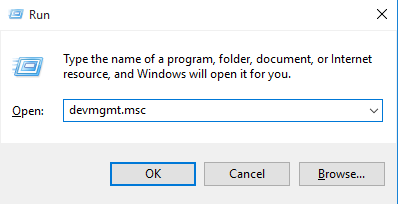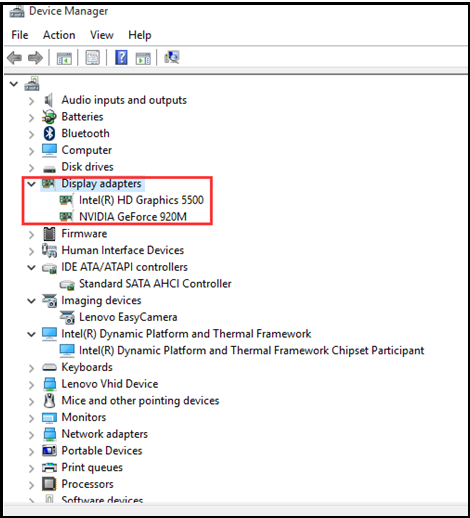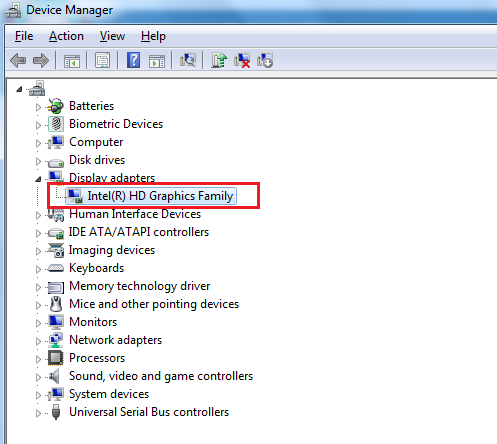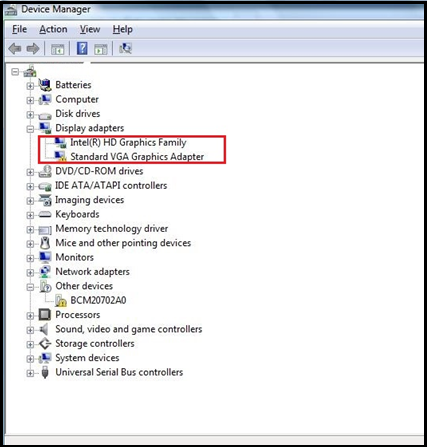Comment déterminer si les pilotes graphiques doubles sont correctement installés sur un PC Lenovo - Windows 10
Comment déterminer si les pilotes graphiques doubles sont correctement installés sur un PC Lenovo - Windows 10
Comment déterminer si les pilotes graphiques doubles sont correctement installés sur un PC Lenovo - Windows 10
Description
Ce document décrit comment vérifier si les pilotes graphiques doubles ont été correctement installés via le Gestionnaire de périphériques.
Marques applicables
ideapad
Le système est configuré avec
Ordinateurs portables Lenovo équipés de double carte graphique
Systèmes d'exploitation
Windows 10
Solution
- Appuyez sur la touche Windows +R et tapez devmgmt.msc , puis cliquez sur OK . Ceci affiche le Gestionnaire de périphériques .
- Sous Cartes graphiques, il y a deux périphériques. S'il n'y a pas de point d'exclamation ou de point d'interrogation, cela signifie que les deux pilotes graphiques ont été installés avec succès. Voici une carte graphique Intel + NVIDIA :
- L'image suivante montre qu'un driver graphique a été installé avec succès. Il existe deux possibilités :
- La machine n'est configurée qu'avec une seule carte graphique
- Il y a deux cartes graphiques, mais l'une est désactivée dans la configuration BIOS
- L'image ci-dessous montre que même si la machine dispose de deux cartes graphiques, un seul driver (carte graphique Intel ) est installé. L'autre driver de carte graphique n'est pas installé correctement (il y aura un point d'exclamation, un point d'interrogation, etc.)
Articles connexes
Vos commentaires aident à améliorer l’expérience globale